でもホントにそんな夢のような事があったんですよ!
やり方は簡単!↓の2cmくらいの広告をデスクトップに張るだけ、以上。

そしてこの中にいるおじさんが歩いているときが課金状態(お金が入っている状態)
 座ってしまうと課金されません
座ってしまうと課金されません
つまり、マスコットが左端で歩いている状態が、ポイントがたまっている状態です!!
どうでしょう?簡単な仕組みだし一切お金はかかりません
それではどうやって、
自動的に稼げるのか?
詳しく解説しましょう!
このCashFiestaは、 ネットサーフィン中に Fiesta Bar
と呼ばれる広告バー
(パソコン画面の最上段または最下段に、高さ2センチほどの広告を表示させるバー:見本は上)
を利用して広告を見ます。
広告バーの使用時間に制限はありません。
極端なことを言えば、1日24時間稼動させても、OKです。
ネットサーフィンをしながらは当然のこと、
ワープロソフトなどを使ってお仕事中でも課金されていきます。
つまりブラウザを開いていなくてもバーが表示されていれば課金されるのです。
似たようなプログラムがありますが、この特徴はなかなかありません。
(ただし、マスコットが課金モード![]() になっている必要があります。)
になっている必要があります。)
課金レートは、1時間0.6ドル前後
(600 ポイント=1時間・SPECIAL
OFFERSの登録数により変動します)
と、それなりに高額です。
ポイントはバーでリアルタイムに分かります。
これは、10分に100ポイント増えるので見てるだけでも楽しいですよ。
●●Cashfiesta(キャッシュフィエスタ)への登録方法●●
登録は英語のページしかありません。
しかし、このページに日本語の説明をつけてあります。
項目も少なく、複雑なことはないので、以下の見本を参考にすれば、問題はないと思います。
不安であれば
こちらの翻訳サイト
が使いやすいですよ。(私の場合)
いますぐ下記の
登録用バナーにアクセスして登録しましょう!

入力はすべて半角英数字で行います。
5分後には
ポイントのカウントアップが始まります!!
それでは、以下の登録見本を参考に、上から順に入力していって下さい。
ウィンドウの大きさを調整し、この見本ページと本物の
登録フォームを横に並べて記入すれば、便利です。
ここで入力した内容は、登録後にメンバーズページでいつでも修正できます。
また、LoginとPassword
は、忘れないようにメモしておいてください。
プログラムの実行、メンバーズページで必要になります。
●●登録フォーム●●
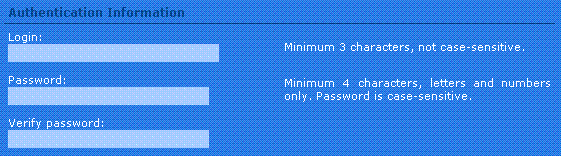
このような画面が表示されると思います。
Loginには、ログインに使いたい名前を入力します。3文字以上の半角英数字を入力して下さい。
Passwordにはログインに使いたいパスワードを入力します。4文字以上の半角英数字で入力します。
大文字、小文字は区別されるので気を付けましょう。
Verify
passwordには上で入力したものと同じパスワードをもう一度入力します。
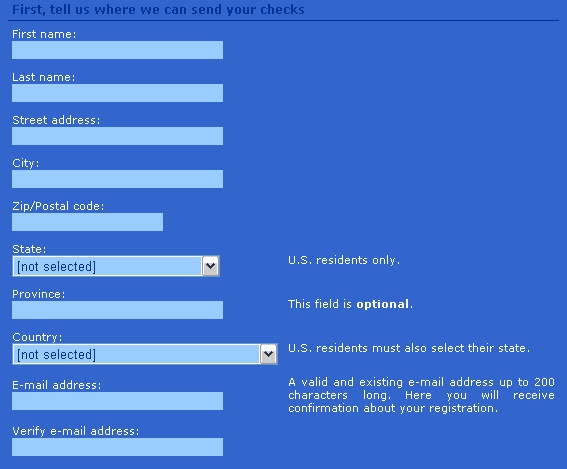
First
nameにはあなたの下の名前を入力します。(例:山田太郎の場合、Taroと入力)
Last nameにはあなたの名字を入力します。(例:山田太郎の場合、Yamadaと入力)
Street addressにはあなたの住所のうち都市名より下を入力します。
(例:東京都大田区北馬込1−1−1 井上マンション101の場合、101 Inoue-Mansion
1-1-1 Kitamagomeと入力)
Cityにはあなたの住んでいる都市名を入力します。
(例:東京都大田区に住んでいる場合、Ota-kuと入力)
Zip/Postal codeにはあなたの郵便番号を入力します。
Stateは選択する必要ありません。
これはアメリカの州の選択だからです。
Provinceには都道府県名を入力します。
Countryは在住国です。Japanを選択します。
E-mail addressにはメールアドレスを入力します。
登録の通知が届きます。
Verify e-mail
addressにはもう一度メールアドレスを入力します。
次に小切手の送付先などの情報を入力します。

ここではいくつかの個人情報を入力します。
Ageはあなたの年齢を選択します。
Genderはあなたの性別を選択します。(女性:Female、男性:Male)
Educationはあなたの学歴を選択します。
(高校:HighSchool、大学:College、大学院:Graduate degree、その他:Other)
Annual household incomeはあなたの家の年収です。
less than $20,000約240万円以下 $20,000 - $34,999約420万円以下
$35,000 - $49,999約600万円以下 $50,000 - $69,999約840万円以下
$70,000 - $89,999約1080万円以下 over $90,000約1080万円以上
■ 重 要 ■
現在、学歴と年収の下に仕事の業種と職種が追加されていますが、
翻訳しても分からない場合は、両方とも『other』でも大丈夫です。
この文の下にはたくさんのチェックボックスが並んでいると思います。
該当するものをチェックします。面倒な人は全てにチェックをしてしまいましょう。
質問の内容は以下の通りです。
Please tell us why you use Internetは
「インターネットの利用目的は?」
What do you
search for or buy onlineは
「インターネットで何を調べている、もしくは探していますか?」

この部分はチェックボックスをチェックしておくと、広告メールが送られてきてポイントが稼げます。
チェックをしておいた方が得です。
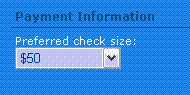
キャッシュフィエスタの場合は自分で設定した支払金額を越えると小切手が送られてきます。
ここで支払最低額を選択できます。
支払いが小切手で行われるため、できる限りため込んだ方が得をします。
ちなみに私は200$に設定をしています。この額は後からでも変更できます。
*支払金額の変更はトップページからログインした後に
Edit Profileと書いてあるボタンをクリックします。
登録画面で登録したのと同じ項目が並んでいるので、ここを探して変更してください。
設定の変更は一番下のUpdate Profileというボタンを押す事で有効になります。
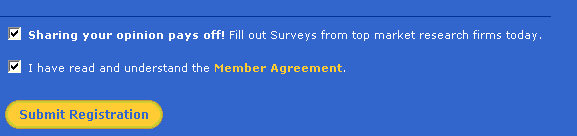
最後にこのチェックボックスにチェックを入れて、
Submit
Registrationと書いてあるボタンを押しましょう。
このチェックボックスにチェックを入れるのは会員規約を読みましたというものです。
他のプログラムと同様なので、今更読むほどの内容ではありませんが、
心配な方はMember Agreementをご覧ください。
記入に不備がなければ、
Confirmation Of
Your Registration
Congratulations あなたの登録氏名
Now you can start making money with
Cashfiesta: CLICK
HERE
というメッセージが表示されれば、登録完了です。
変わらない場合は、入力にエラーがあります。
大抵は、ログインIDが既に登録されていますというエラーです。
ログインIDの横にエラーが出ています。
ログインIDを別の登録されていないものにすれば、OKです。
●●広告バーをダウンロードする●●
さて、次に広告バーをダウンロードしましょう。
登録完了後
Confirmation Of Your Registration
Congratulations あなたの登録氏名
Now you can start making money with
Cashfiesta: CLICK
HERE
と表示されている状態でCLICK
HEREをクリックしてダウンロードページへ行きます。
もしくは、登録完了後にキャッシュフィエスタから届くメールの中に記載されている、
http://www.cashfiesta.com/php/download.php
をクリックすることでもダウンロードページへ行けます。
登録してないとページは表示されません。
ダウンロードページになったら、
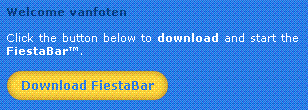
このボタンを押して広告バーをダウンロードします。
するとダウンロードが開始されます。
保存する場所はどこかにcashfiestaなどの、適当な名称のフォルダを作成
して、そこにダウンロードをする事をお勧めします。
デスクトップに直接ダウンロードするのはやめましょう。
ダウンロードができたら、ダウンロードしたフォルダに行き、cashfiesta.exeという
$マークのアイコンをダブルクリックしてプログラムを立ち上げます。
デスクトップにショートカットを作成しておくと便利です。
プログラムを立ちあげるときには、ブラウザも立ち上げておいて下さい。
広告バーが必要な設定ファイルを自動的にダウンロードすることができないとエラーが出ます。
これらの設定ファイルはcashfiesta.exeと同じフォルダにダウンロードされるので、
くれぐれもcashfiesta.exeはデスクトップに置かないようにしましょう。
正常に設定ファイルのダウンロードが終了すると、
User
name(Login
name)とPasswordを入力するダイアログが出るので、
各々を入力してOKボタンを押します。
このとき下にあるSave
Passwordというチェックボックスをチェックしておくと
以降のログイン時に入力の手間が省けます。
これで完了です。もうすでに、ポイントが上がり始めているはずです。